Nagu teate, erinevad sülearvutid lauaarvutitest mitte ainult sisemiste seadmete välimuse ja paigutuse poolest. Reeglina töötatakse sülearvutite jaoks välja spetsiaalsed väiksema energiatarbimise ja mõõtmetega "mobiilsed" lahendused. Muudatused mõjutavad ka BIOS-i. Siiski pole siin palju erinevusi.
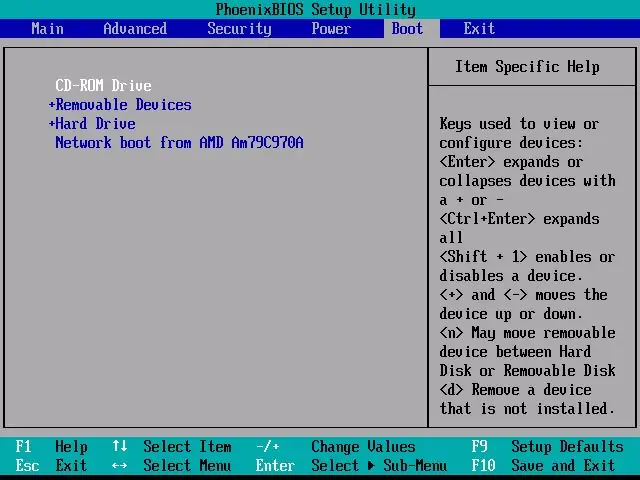
Juhised
Samm 1
Igaüks, kes on BIOS-i juhtpaneeli käitanud mis tahes lauaarvutis, on harjunud BIOS-i käivitamiseks sageli nuppu Del vajutama. Selle põhjuseks on asjaolu, et valdaval enamikul emaplaatidest on sama kiibide tarnija põhisisend-väljundsüsteem (“Basic Input-Output System” - BIOS). Sülearvutite puhul on olukord mõnevõrra erinev - BIOS-i käivitusvõti võib tootjalt erineda.
2. samm
Vaadake sülearvuti sisselülitamisel ekraani allservast lähemalt. Kas ekraani vasakul või paremal allosas ilmub lühikese aja jooksul teade nagu „Vajutage klahvi F2 seadistamiseks sisenemiseks”. Võib-olla on teie sülearvuti pealkiri veidi erinev, kuid kõige tähtsam on meeles pidada sellel real näidatud võtit. Just see võti mängib tavalise arvuti käivitamisel nuppu „Kustuta“.
3. samm
Taaskäivitage sülearvuti, kui teil ei olnud aega klahvi õigeaegselt vajutada ja kohe pärast alglaadimise algust vajutage mitu korda eelnevalt näidatud klahvi (paljud, et mitte eksida, kasutage korduva vajutamise tehnikat, kuni BIOS-i ekraan ilmub).
4. samm
Nõutava nupu leiate ka kasutusjuhendist sülearvutisse installitud emaplaadi kasutamiseks. Otsige käsiraamatust (mida sageli nimetatakse ka käsiraamatuteks) jaotist „Bios Features”. See kirjeldab mitte ainult samm-sammult BIOS-i ekraani kutsumist, vaid ka soovitusi sülearvuti seadistamiseks, samuti kõigi seal sisalduvate üksuste kirjeldust.
5. samm
Laadige emaplaadi käsiraamat alla oma sülearvuti tootja ametlikult veebisaidilt, juhul kui kasutusjuhendi paberversioon ühel või teisel põhjusel kaotsi läks.






